|
FANTÔMES ET CITROUILLES 
Grazie Colybrix per il permesso di tradurre i tuoi tutorial
qui puoi trovare qualche risposta ai tuoi dubbi. Se l'argomento che ti interessa non è presente, ti prego di segnalarmelo. Questo tutorial è stato tradotto con PSPX, ma può essere realizzato anche con le altre versioni di PSP. Dalla versione X4, il comando Immagine>Rifletti è stato sostituito con Immagine>Capovolgi in orizzontale, e il comando Immagine>Capovolgi con Immagine>Capovolgi in verticale. Nelle versioni X5 e X6, le funzioni sono state migliorate rendendo disponibile il menu Oggetti. Con la nuova versione X7, sono tornati Rifletti>Capovolgi, ma con nuove varianti. Vedi la scheda sull'argomento qui Occorrente: Materiale qui Per i tubes e la maschera grazie Tine e Narah Il resto del maeriale è di Colybrix. (in questa pagina trovi i links ai siti dei creatori di tubes) Filtri: se hai problemi con i filtri, consulta la mia sezione filtri qui Filters Unlimited 2.0 qui Graphics Plus - Cross Shadow qui VM Natural - Sparkles qui Mock - Windo qui I filtri Graphics Plus, VM Natural e Mock si possono usare da soli o importati in Filters Unlimited (come fare vedi qui) Se un filtro fornito appare con questa icona  non esitare a cambiare modalità di miscelatura e opacità secondo i colori utilizzati.  Apri la maschera in PSP e minimizzala con il resto del materiale. (se necessario, non dimenticare di togliere il watermark, prima di copiare il tube) Imposta il colore di primo piano con #39180f e il colore di sfondo con #fce796. 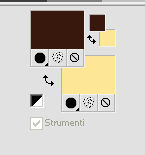 1. Apri una nuova immagine trasparente 900 x 550 pixels, e riempila  con il colore di primo piano. con il colore di primo piano.Selezione>Seleziona tutto. 3. Apri il tube del paesaggio di Tine. Attiva lo strumento Trasforma in destinazione 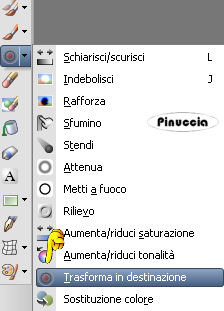 dimensione 300 pixels, e passa il mouse su tutto il livello per cambiare il colore.   Modifica>Copia. puoi chiudere il tube, senza salvare le modifiche Torna al tuo lavoro e vai a Modifica>Incolla nella selezione. Selezione>Deseleziona. 4. Effetti>Effetti di immagine>Motivo unico, Fianco a fianco  Regola>Sfocatura>Sfocatura gaussiana - raggio 30.  Regola>Aggiungi/Rimuovi disturbo>Aggiungi disturbo.  5. Modifica>Incolla come nuovo livello (il paesaggio è sempre in memoria). Non lo ridimensionare. Abbassa l'opacità di questo livello al 50%. Facoltativo: secondo il tuo tube Regola>Luminosità e contrasto>Luminosità e contrasto. 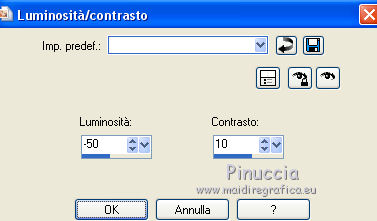 Attiva il livello Raster 1. Modifica>Ripeti Luminosità e contrasto. Il mio risultato 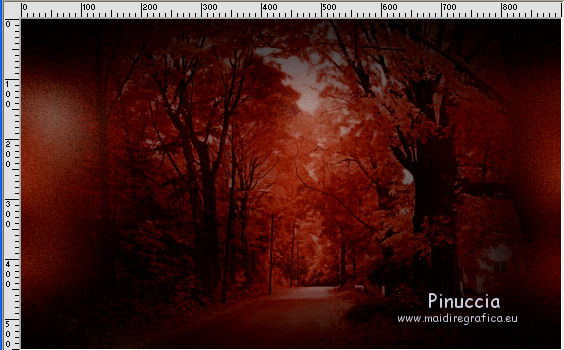 6. Attiva il livello superiore, Raster 2. Livelli>Nuovo livello raster. Riempi  il livello con il colore di sfondo. il livello con il colore di sfondo.Livelli>Nuovo livello maschera>Da immagine. Apri il menu sotto la finestra d'origine e vedrai la lista dei files aperti. Seleziona la maschera NarahsMasks_1671.  Effetti>Effetti di bordo>Aumenta. Livelli>Unisci>Unisci gruppo. Cambia la modalità di miscelatura di questo livello in Sovrapponi. 7. Effetti>Effetti di trama>Intessitura colore intessitura: primo piano  8. Apri il tube hallow26mist e vai a Modifica>Copia. Torna al tuo lavoro e vai a Modifica>Incolla come nuovo livello. Immagine>Ridimensiona, al 75%, tutti i livelli non selezionato. Tasto K per attivare lo strumento Puntatore  e imposta Posizione X: 175,00 e Posizione Y: -69,00. 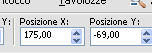 9. Livelli>Disponi>Sposta giù. Attiva nuovamente il livello superiore. 10. Apri il tube Hallow39-coly e vai a Modifica>Copia. Torna al tuo lavoro e vai a Modifica>Incolla come nuovo livello. Immagine>Ridimensiona, al 50%, tutti i livelli non selezionato. Imposta Posizione X: 3,00 e Posizione Y: 327,00. 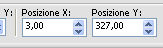 11. Effetti>Effetti 3D>Sfalsa ombra, ombra su nuovo livello selezionato.  Rimani sul livello dell'ombra Effetti>Effetti di trama>Intessitura colore intessitura: bianco 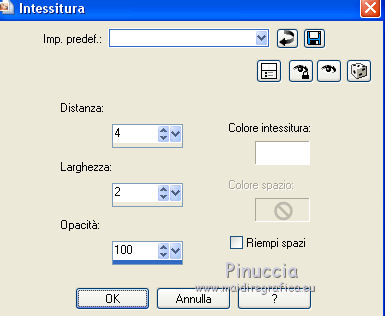 12. Apri il tube casper2-hallow13 e vai a Modifica>Copia. Torna al tuo lavoro e vai a Modifica>Incolla come nuovo livello. Immagine>Ridimensiona, al 35%, tutti i livelli non selezionato. Imposta Posizione x: 23,00 e Posizione Y: 22,00. 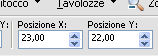 13. Effetti>Effetti 3D>Sfalsa ombra, con i settaggi precedenti. Sul livello dell'ombra: Effetti>Effetti di trama>Intessitura, con i settaggi precedenti. 14. Attiva il livello superiore. Livelli>Nuovo livello raster. Imposta il colore di primo piano con il colore nero. Riempi  il livello con il colore nero. il livello con il colore nero.Effetti>Effetti d'illuminazione>Sprazzo di luce si usi un altro paesaggio, nella finestra di sinistra, prova a posizionare la piccola croce all'altezza della luna, se il tube ne ha una (annulla e ricomincia se non sei soddisfatto del risultato) 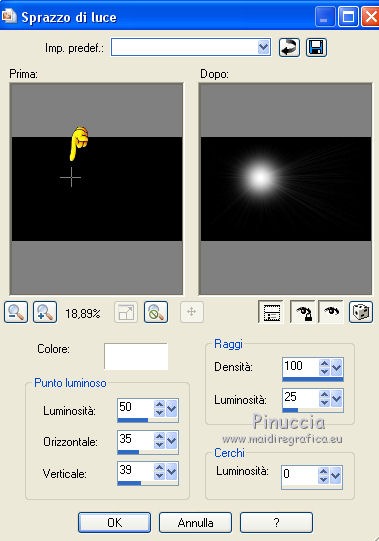 Effetti>Effetti di bordo>Aumenta. Cambia la modalità di miscelatura di questo livello in Filtra, e abbassa l'opacità al 60%.  15. Attiva il livello di sfondo, Raster 1. Effetti>Plugins>Filters Unlimited 2.0 - VM Natural - Sparkle  se rifai il tutorial e hai usato il filtro in Unlimited, ricorda che Unlimited non tiene i risultati in memoria 16. Livelli>Duplica. Effetti>Plugins>Mock - Windo, con i settaggi standard. 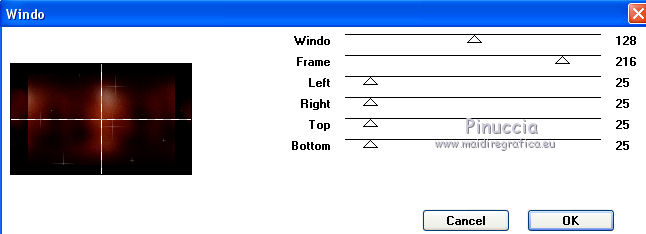 Abbassa l'opacità di questo livello al 50%. 17. Attiva il livello di sfondo. Modifica>Copia. Livelli>Unisci>Unisci tutto. Selezione>Seleziona tutto. Effetti>Effetti 3D>Ritaglio.  Selezione>Deseleziona. 18. Immagine>Aggiungi bordatura, 1 pixel, simmetriche, colore nero. Immagine>Aggiungi bordatura, 3 pixels, simmetriche, colore di sfondo #fce796. Immagine>Aggiungi bordatura, 1 pixel, simmetriche, colore nero. 19. Selezione>Seleziona tutto. Immagine>Aggiungi bordatura, 50 pixels, colore nero. Selezione>Inverti. Modifica>Incolla nella selezione. 20. Effetti>Effetti di trama>Incannicciato, colore di sfondo.  21. Effetti>Plugins>Graphics Plus - Cross Shadow. 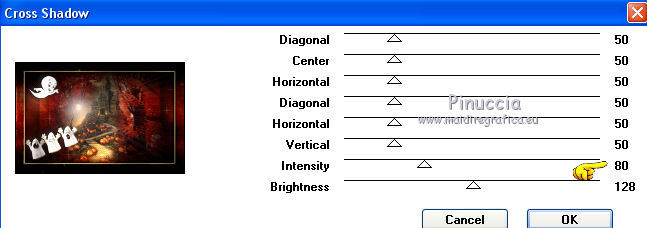 22. Selezione>Inverti. Effetti>Effetti 3D>Sfalsa ombra, ombra su nuovo livello non selezionato.  Modifica>Ripeti Sfalsa ombra. Selezione>Deseleziona. 23. Effetti>Plugins>AAA Frames - Foto Frame. 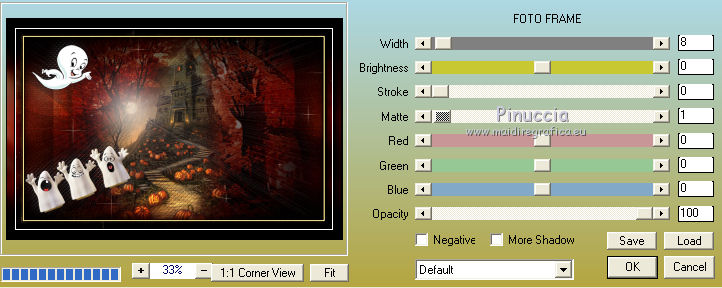 24. Apri il tube principale fetes_halloween13_tine e vai a Modifica>Copia. Torna al tuo lavoro e vai a Modifica>Incolla come nuovo livello. Immagine>Ridimensiona, al 65%, tutti i livelli non selezionato. Sposta  il tube a destra. il tube a destra.Effetti>Effetti 3D>Sfalsa ombra, a scelta. 25. Firma il tuo lavoro su un nuovo livello. Immagine>Aggiungi bordatura, 1 pixels, simmetriche, colore nero. 26. Immagine>Ridimensiona, 950 pixels di larghezza, tutti i livelli selezionato. salva in formato jpg. Versione con tubes di Renée e Colybrix    Puoi scrivermi se hai problemi o dubbi, o trovi un link che non funziona, o soltanto per un saluto. |




